Оценка отчета Об активных пользователях Microsoft 365
На информационной панели "Отчеты" в Microsoft 365 отображаются основные сведения о действиях сотрудников организации в различных приложениях. Вы можете просмотреть отчеты по отдельным продуктам, чтобы получить более подробные сведения о действиях с каждым приложением. Ознакомьтесь со статьей Обзор отчетов.
Например, из отчета Активные пользователи можно узнать, сколько лицензий на продукты используется сотрудниками организации, и просмотреть подробные сведения о том, какие продукты кто использует. Этот отчет поможет администраторам выяснить, какие продукты используются редко, или определить пользователей, которым могут понадобиться дополнительное обучение и сведения.
Просмотр отчета "Активные пользователи"
- В Центре администрирования перейдите на страницу Отчеты>об использовании .
- На домашней странице панели мониторинга нажмите кнопку Дополнительно на карта Активные пользователи — Службы Microsoft 365.
Анализ отчета "Активные пользователи"
Чтобы просмотреть активных пользователей в отчете Office 365, перейдите на вкладку Активные пользователи.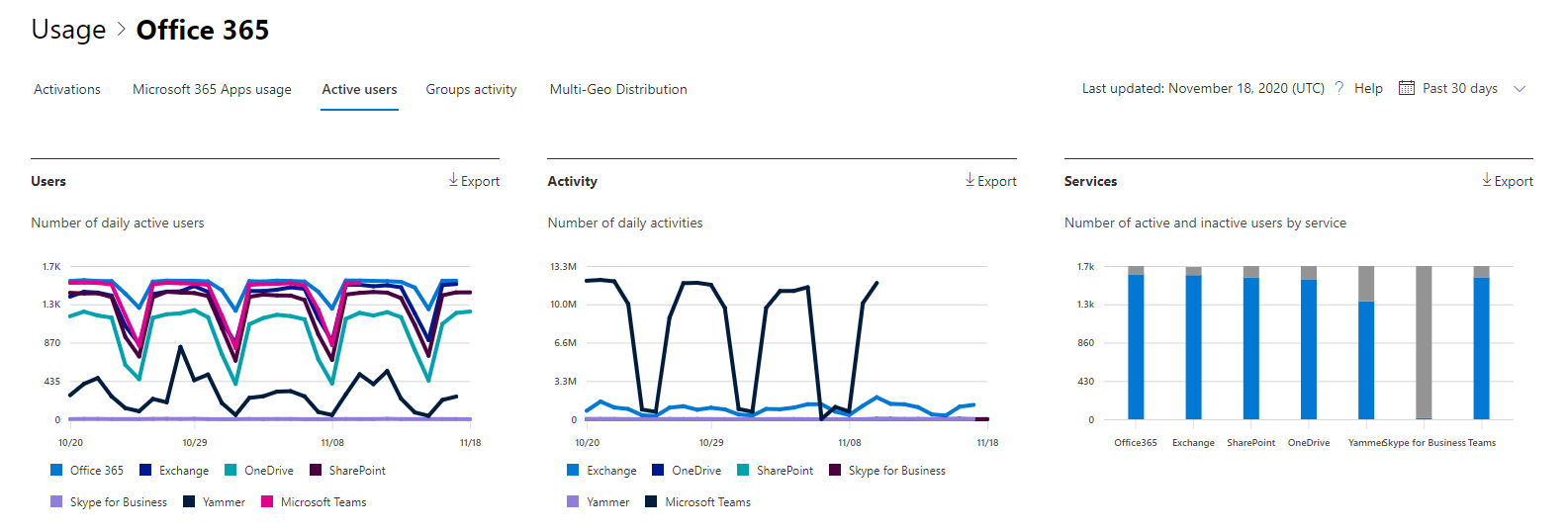
В отчете Активные пользователи можно отследить тенденции за последние 7, 30, 90 и 180 дней. Однако при просмотре определенного дня в отчете в таблице будут отображаться данные за 28 дней с текущей даты (а не даты создания отчета). Данные в каждом отчете обычно охватывают до последних 24–48 часов.
На диаграмме Пользователи отображаются ежедневные активные пользователи в отчетном периоде, разделенные по продуктам.
На диаграмме Активность отображается число ежедневных действий в отчетном периоде, разделенном по продуктам.
Диаграмма Службы показывает количество пользователей по типу действия и службе.
На диаграмме Пользователи на оси X отображается выбранный период времени отчетности, а на оси Y отображаются ежедневные активные пользователи, разделенные и цвет, закодированные по типу лицензии. На диаграмме Действия на оси X отображается выбранный период времени отчетности, а на оси Y отображается число ежедневных действий, разделенное и цвет, закодированный по типу лицензии. На диаграмме Службы ось X показывает отдельные службы, включенные для пользователей в заданный период времени, а ось Y количество пользователей с определенным статусом активности (обозначенным цветом).
Вы можете отфильтровать ряд, который отображается на диаграмме, выбрав элемент в условных обозначениях. При выборе другого значения данные в таблице-сетке не меняются.
Вы также можете экспортировать данные отчета в файл .csv Excel, щелкнув ссылку Экспорт. При этом данные всех пользователей будут экспортированы в формат, позволяющий сортировать и фильтровать их для дальнейшего анализа.
Вы можете отобразить в таблице-сетке нужные сведения с помощью элементов управления столбцов:
Если ваша подписка управляется 21Vianet, вы не увидите Viva Engage.
Если политики организации не позволяют просматривать отчеты, в которых есть личные сведения пользователей, можно изменить параметр конфиденциальности для всех отчетов. Ознакомьтесь с разделом Разделы справки скрыть сведения об уровне пользователя?в разделе Отчеты о действиях в Центр администрирования Microsoft 365.
В таблице показана разбивка действий пользователей на уровне каждого пользователя.
| Элемент | Описание |
|---|---|
| Username | Идентификатор пользователя. |
| Дата последней активной для Exchange | Дата последнего использования Exchange пользователем. |
| Дата последней активности для OneDrive | Дата последнего использования OneDrive пользователем. |
| Дата последней активности для SharePoint | Дата последнего использования SharePoint пользователем. |
| Дата последней активной Viva Engage | Дата последнего использования пользователем Viva Engage. |
| Дата последней активности для Microsoft Teams | Дата последнего использования Microsoft Teams. |
| Лицензии Exchange | Лицензия Exchange, назначенная пользователю. |
| Лицензии OneDrive | Лицензия OneDrive, назначенная пользователю. |
| Лицензии SharePoint | Лицензия Viva Engage, назначенная пользователю. |
| лицензии Viva Engage | Лицензия OneDrive, назначенная пользователю. |
| Лицензии Microsoft Teams | Лицензия Microsoft Teams, назначенная пользователю. |
| Дата удаления | Дата удаления пользователя. |
| Дата назначения лицензии для Exchange | Дата назначения лицензии Exchange пользователю. |
| Дата назначения лицензии для OneDrive | Дата назначения лицензии OneDrive пользователю. |
| Дата назначения лицензии для SharePoint | Дата назначения лицензии SharePoint пользователю. |
| Дата назначения лицензии для Viva Engage | Дата назначения пользователю лицензии Viva Engage Exchange. |
| Дата назначения лицензии для Microsoft Teams | Дата назначения лицензии Microsoft Teams пользователю. |
Обратная связь
Ожидается в ближайшее время: в течение 2024 года мы постепенно откажемся от GitHub Issues как механизма обратной связи для контента и заменим его новой системой обратной связи. Дополнительные сведения см. в разделе https://aka.ms/ContentUserFeedback.
Отправить и просмотреть отзыв по